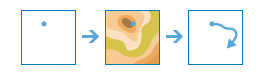Trazado aguas abajo
Esta herramienta determina el trazado, o ruta de flujo, en dirección aguas abajo desde los puntos de tu capa de entrada.
Por ejemplo, supón que tienes entidades de puntos que representan fuentes de contaminación hídrica y deseas determinar hacia qué parte de tu área de estudio fluirá la contaminación. Podrás usar el Trazado aguas abajo para identificar la ruta que tomará la contaminación. Este trazado también puede dividirse en segmentos de línea especificando un valor y unidades de distancia. La línea devuelta puede ser la longitud total de la ruta de flujo, una longitud máxima de trazado o se recortará a entidades de área como su área de estudio. En muchos casos, si se devuelve la longitud total de la ruta del trazado, será desde el origen hasta el océano.
El resultado es una línea que representa el trazado aguas abajo. Si se especifica una distancia para Dividir el trazado en segmentos de línea, la línea de trazado se dividirá en múltiples líneas, teniendo cada una la longitud especificada. Por ejemplo, si tu punto de entrada representa un vertido contaminante y el río hacia el que fluye se mueve a una velocidad de 0,6 millas por hora, o 15 millas por día, puede que desees dividir el río en segmentos de 15 millas. Si se divide el trazado en intervalos de 15 millas, podrá verse aproximadamente dónde viajará el vertido cada día. La línea se simbolizará mediante colores graduados basados en la distancia y se etiquetará con la distancia desde el inicio del trazado.
El trazado resultante contendrá todos los atributos de tus puntos de entrada y atributos adicionales.
- PointID: contiene el valor del Id. del punto de entrada
- LengthKm: contiene la longitud total en kilómetros del trazado aguas abajo.
- Description y DataResolution: contienen información perteneciente a los datos hidrológicos usados para calcular el trazado.
- FromDistance y ToDistance: contienen la distancia inicial y final de cada segmento de línea. Estos atributos se escribirán si se usa Dividir el trazado en segmentos de línea
Si Usar la extensión del mapa actual se ha activado, solo se analizarán las entidades de puntos de la capa de entrada que están visibles en la extensión de mapa actual. Si no se ha activado, se utilizarán todas las entidades de la capa de entrada, aunque estén fuera de la extensión del mapa actual.
Entidades de puntos que se van a usar como ubicaciones de inicio para cada trazado aguas abajo
Entidades de puntos que se van a usar como ubicaciones de inicio del trazado aguas abajo. La salida contendrá una línea para cada punto de entrada.
Además de elegir una capa en el mapa, puede seleccionar Elegir capa de análisis de atlas vivo o Elegir capa de análisis, que se encuentra al final de la lista desplegable. Esto abre una galería que contiene un conjunto de capas que resultan útiles para numerosos análisis.
Dividir el trazado en segmentos de línea
La línea de trazado se dividirá en múltiples líneas, teniendo cada una la longitud especificada. Por ejemplo, si tu punto de entrada representa un vertido contaminante y el río hacia el que fluye se mueve a una velocidad de 0,6 millas por hora, o 15 millas por día, puede que desees dividir el río en segmentos de 15 millas. Si se divide el trazado en intervalos de 15 millas, podrá verse aproximadamente dónde viajará el vertido cada día. La línea se simbolizará mediante colores graduados basados en la distancia y se etiquetará con la distancia desde el inicio del trazado. El trazado resultante tendrá varios segmentos de línea, cada uno con los campos FromDistance y ToDistance.
Distancia máxima del trazado
Determina la longitud total de línea que se devolverá. Si proporcionas entidades de área para recortar el trazado, el resultado se recortará para la entidad de área, independientemente de la distancia que introduzcas aquí.
Recortar salida a
Dibuja o proporciona una capa del área en la que deseas que se recorte el trazado. Por ejemplo, si quieres que el resultado del trazado esté solo dentro de tu área de estudio, como tu condado, usa la entidad de condado como entrada, de forma que el trazado se detenga en el límite del condado.
Nombre de capa de resultados
Este es el nombre de la capa que se creará en Mi contenido y se agregará al mapa. El nombre predeterminado se basa en nombre de la herramienta y en el nombre de la capa de entrada. Si la capa ya existe, se te pedirá que indiques otro nombre.
En el cuadro desplegable Guardar el resultado en, puedes especificar el nombre de una carpeta de Mi contenido en la que se guardará el resultado.